- Contenu
- Index
Aide d'Interaction Optimizer
Utiliser l'analyse Intraday dans la vue Graphe
Vous pouvez utiliser la vue de graphe pour afficher les informations d'analyse Intraday dans un ou plusieurs onglets de graphes. Remarque : vous ne pouvez pas calculer les niveaux de service ou l'ASA sur le serveur CIC.
Ajouter un onglet de graphe dans la vue Analyse Intraday
-
En regard de l'onglet Table de données, cliquez avec le bouton droit et sélectionnez Ajouter un onglet (graphe) dans le menu qui apparaît.
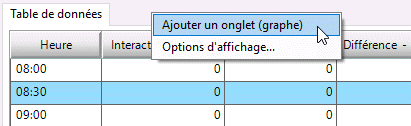
-
Affichez les données de l'analyse Intraday dans les graphes affichés. Par défaut, les données du nombre d'interactions, de la durée moyenne de traitement (AHT) en secondes, du nombre d'équivalents temps plein (FTE) et du temps d'interaction moyen en secondes, sont affichées dans quatre graphes linéaires à deux dimensions (voir Définir les options d'affichage des onglets de graphes pour modifier l'affichage).
Astuce : vous pouvez modifier le nombre de graphes et d'orientation (pour deux graphes) en cliquant avec le bouton droit sur les graphes existants et en sélectionnant Nombre de graphes.
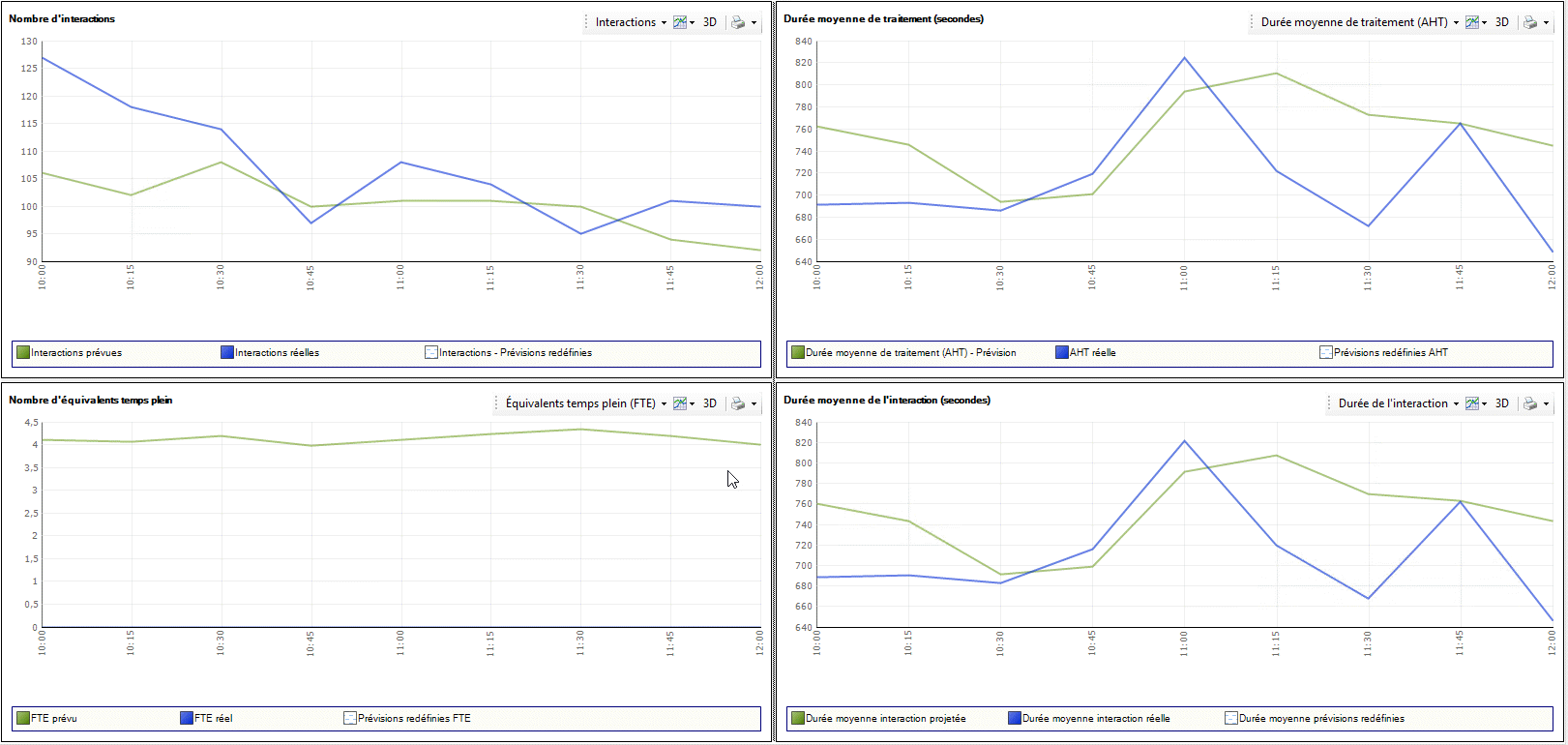
-
Effectuez les opérations suivantes à l'aide du sous-menu du graphe :
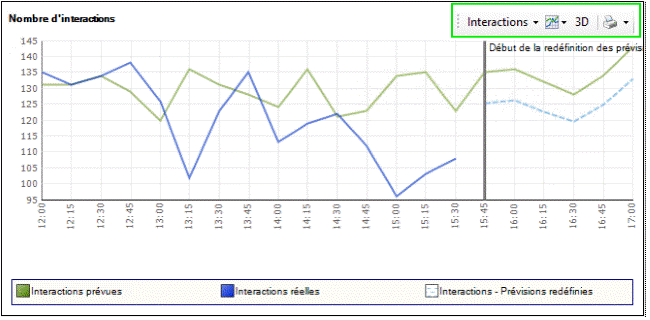
-
Pour sélectionner une autre option d'affichage, cliquez sur la liste déroulante Type de données de graphes et sélectionnez le type de données. Le type de données par défaut est Interactions.
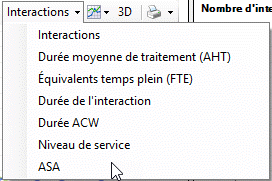
-
Pour modifier le type de graphe (barres verticales ou lignes), cliquez sur le bouton Type de graphe. Le type de graphe par défaut est Lignes.
-
Pour basculer entre la 2D et la 3D, cliquez sur le bouton de dimension. Par défaut, le graphe est affiché dans une vue en 2D.
Astuce : lorsque vous affichez un graphe en 3D, vous pouvez faire pivoter/tourner le graphe en maintenant enfoncée la touche [Alt] et en déplaçant la souris.
-
Pour imprimer le graphe, cliquez sur le bouton d'impression pour sélectionner une option d'impression.
|
Imprimer... |
Ouvre la boîte de dialogue Imprimer, où vous pouvez définir des options d'impression supplémentaires. |
|
Impression rapide |
Envoie les données directement à l'imprimante par défaut pour impression. |
|
Aperçu avant impression... |
Ouvre la boîte de dialogue Aperçu avant impression pour voir l'image des données. |
-
Pour supprimer un onglet de graphe de la vue, cliquez avec le bouton droit de la souris sur l'onglet et sélectionnez Supprimer.
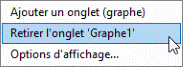
-
Pour afficher les détails d'un élément, passez la souris sur l'élément de données souhaité.
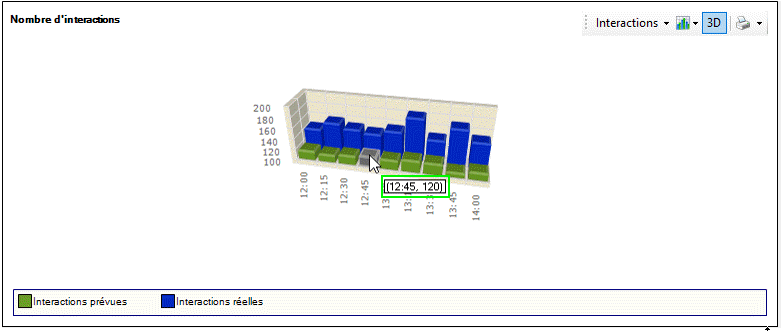
CIC 2019 R4, 04 mai 2020